Автономните дисплеи, известни като акатори, имат свои собственицветни контроли. Клавишите за яркост на клавиатурата и собствените контроли за яркост на Windows не контролират яркостта на вашия монитор. За разлика от тях можете да промените само яркостта на дисплея на вашия лаптоп и нищо друго. Дори приложението Настройки не ви предлага никакви опции за промяна на контраста и наситеността на дисплея на вашия лаптоп. Това не означава, че не можете да го промените. Можете, настройките са малко трудни за намиране.
Контрастът и наситеността се контролират от вашияследователно настройката за промяна на контраста и наситеността на дисплея на вашия лаптоп ще бъде в контролния панел на вашата графична карта. Това може да бъде NVIDIA Control Panel, AMD Control Center или Intel Graphics Control Panel. Ако имате специален графичен процесор, най-вероятно настройката е в настройките на бордовата графична карта.
Настройки на графичната карта
За да получите достъп до настройките на вашата графична карта, щракнете с десния бутон на мишката върху празна зона на работния плот и от контекстното меню изберете вашата бордова графична карта. В нашия случай това са Intel Graphics Settings.

Настройки за цвят и дисплей
Както Intel Graphics, така и NVIDIA Control Panelимат секция за показване. Центърът за контрол на AMD вероятно също има такъв. Не забравяйте, че ако имате както NVIDIA, така и Intel GPU, настройката на дисплея ще бъде на вградената графична карта, която обикновено е тази на Intel. Изберете настройката на дисплея и потърсете настройки за цвят или нещо подобно.
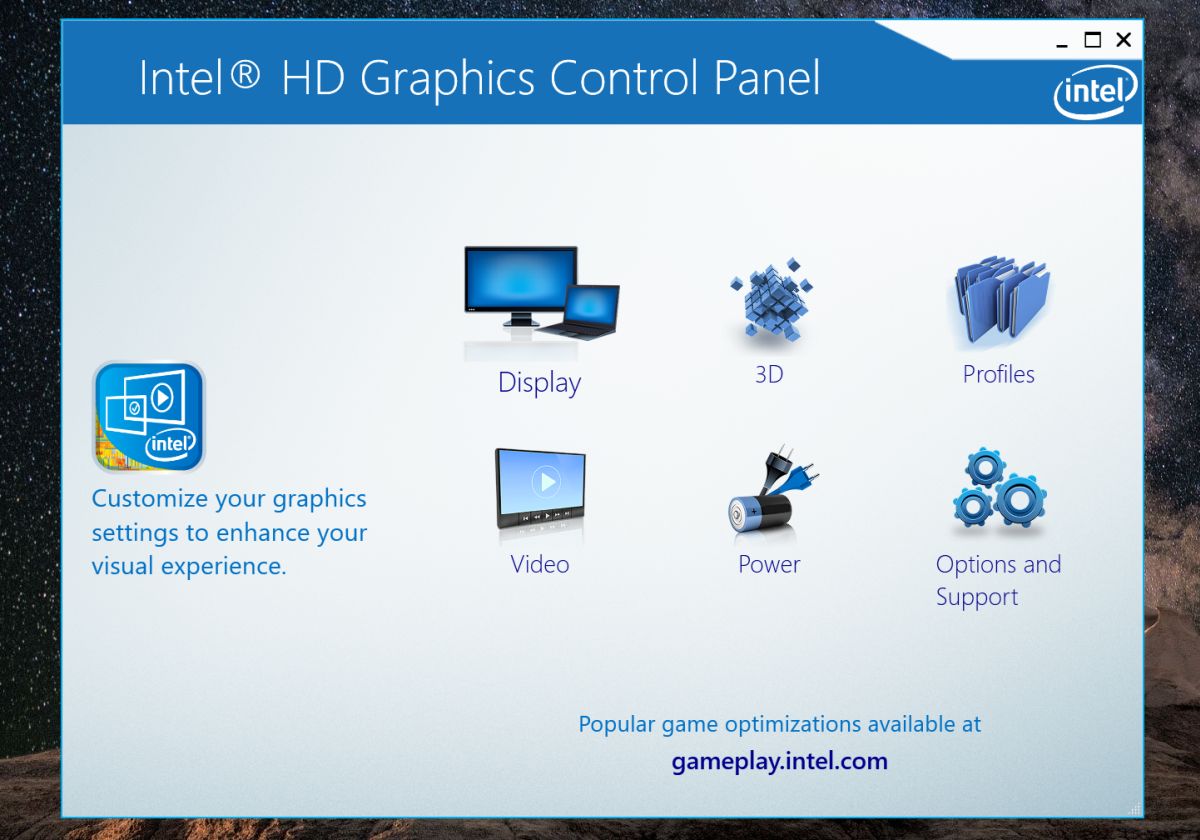
Настройките на цвета са мястото, където можете да променитеконтраст и наситеност за дисплея на вашия лаптоп. Вероятно ще видите плъзгачи за контролиране на оттенъка и остротата. В зависимост от модела на графичната карта, който имате, може също да можете да конфигурирате различни цветни профили за вашия дисплей. Профилите ви позволяват бързо да превключвате между различни цветови конфигурации.
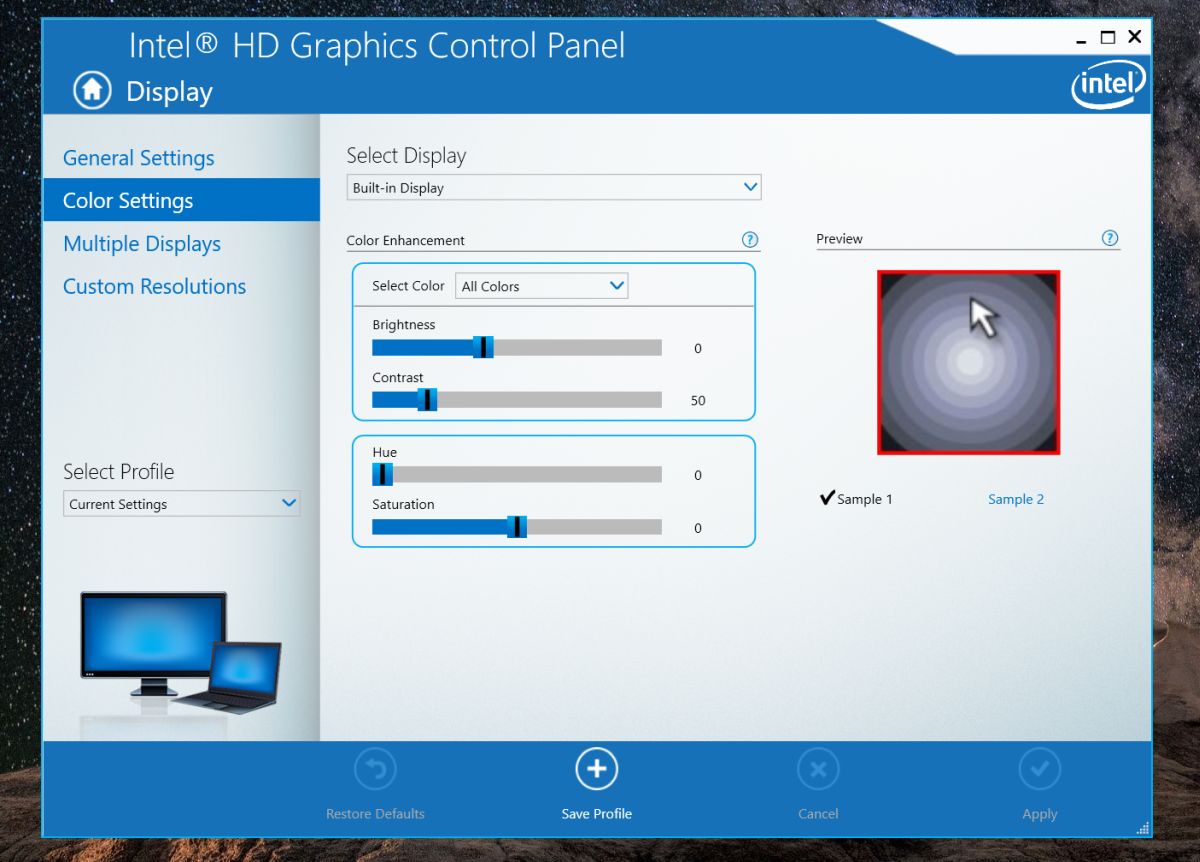
Някои настройки за управление на цветовете ще бъдат конкретникъм определен модел и марка на графичен процесор. Например, вградената ми графична карта ми позволява да променя контраста, нюанса и наситеността за всички цветове или за червени, сини и зелени цветове поотделно. По-старите графични карти на Intel може да не поддържат същата функционалност.
Ако случайно сте задали контраста, нюанса инива на насищане до тези, които правят дисплея ви да изглежда лош, потърсете опцията за възстановяване по подразбиране. Всеки интерфейс за управление на графична карта, който ви позволява да промените тези настройки, ще има проста опция с едно щракване, за да върнете всичко до стойността му по подразбиране.
Промяната на контраста, нюанса и наситеността щепо никакъв начин да не повредите вашия хардуер. Настройките са в рамките на поддържания диапазон за вашия дисплей, така че няма от какво да се притеснявате. Обикновено настройките по подразбиране за вграден дисплей на лаптоп са най-добрите. Ако дисплеят ви изглежда измит и промяната на контраста, наситеността и оттенъка не прави трика, помислете за нулиране на цветния профил за вашия дисплей.













Коментари